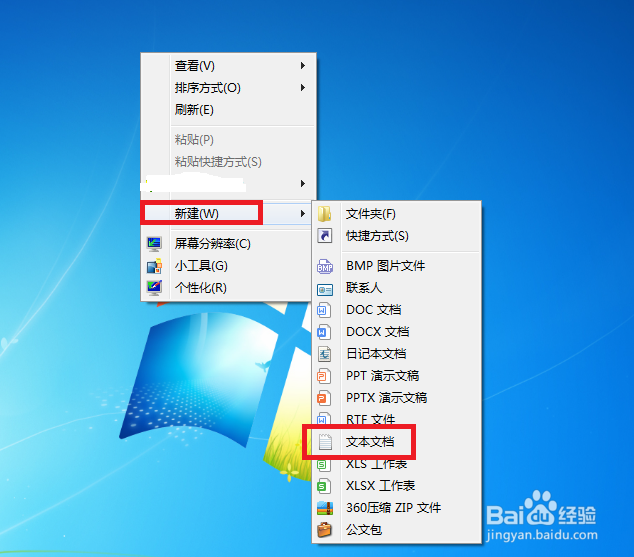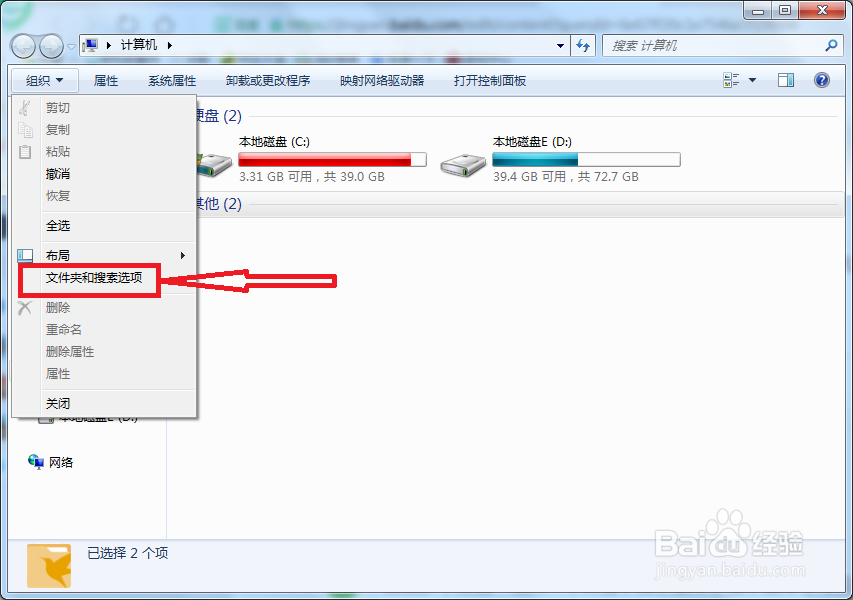1、第一步,右击计算机桌面的空白处,弹出右击的下拉子菜单,在子菜单中选择新建-文本文档。
2、第二步,打开新建的文本文档,在文本文档中键入如下图的代码,然后保存关闭。
3、第三步,将文本文档重命名为fix-ie8.reg,双击导入,即可解决问题。
4、第四步,重命名是需要改变文件的扩展名,因此需要先双击打开计算机,在上方的菜单栏中可见“组织”。
5、第五步,点击“组织”,弹出下拉子菜单,在子菜单中可见“文件夹和搜索选项”。
6、第六步,点击“文件夹和搜索选项”,弹出文件夹选项窗口。
7、第七步,进行到查看选项卡页面,在页面上去除“隐藏已知文件类型的扩展名”前面的勾号,然后确定关闭即可。